Вам набридло щоразу користуватися клавіатурою для виконання дій? Гарячі клавіші або комбінації клавіш у Windows 11 значно спрощують роботу.
Чому саме Windows 11?
Microsoft Windows 11 – це нова операційна система, яка привертає увагу користувачів та змінює правила гри. Вона розроблена для підвищення продуктивності та творчості завдяки своєму зручному дизайну.
Windows 11 об’єднує людей та приділяє увагу комп’ютерним іграм. Ця новітня операційна система має чудові функції та унікальні комбінації клавіш, що забезпечує легкий доступ до її можливостей. Саме тому багато користувачів охоче переходять на Windows 11.
Комбінації клавіш значно спрощують доступ до функцій системи. Проте запам’ятовування цих комбінацій може бути непростим завданням, і потрібен час, щоб навчитися їх правильно використовувати.
Ми не говоримо про звичні Ctrl + A, Ctrl + C, Ctrl + X та Ctrl + V, які дозволяють вибирати, копіювати, вирізати та вставляти вміст. Ми зосереджуємося на унікальних комбінаціях клавіш, що можуть суттєво полегшити вашу роботу.
Перш ніж ми зануримося глибше, давайте розглянемо деякі загальновідомі комбінації для розігріву:
- Повторити та скасувати: Ctrl + Y та Ctrl + Z
- Закрити активне вікно або програму: Alt + F4
- Відкрити новий провідник файлів: клавіша Windows + E
- Видалити вибраний елемент назавжди: Ctrl + Delete
- Відкрити інструмент “Фрагмент екрана”: клавіша Windows + Shift + S
- Зробити знімок екрана та зберегти його у папці: клавіша Windows + PrtScn
- Перемикання між вікнами та програмами: Alt + Tab
Це лише декілька корисних комбінацій клавіш. Тепер розглянемо нові доповнення до сімейства комбінацій у Windows 11.
Клавіша Windows + A
Натискання клавіш Windows + A відкриває Центр дій. Цей центр дозволяє користувачам переглядати сповіщення та виконувати швидкі дії. З його допомогою можна отримати доступ до Wi-Fi, Bluetooth, налаштувань яскравості та інших функцій. Також тут є кнопка для переходу до налаштувань системи.
Клавіша Windows + C
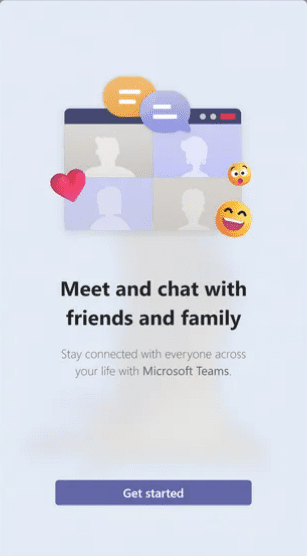
У Windows 10 комбінація клавіш Windows + C відкривала Cortana, але в Windows 11 вона запускає чат Microsoft Teams. Відкривається швидка панель, де можна переглянути контакти та останні повідомлення. Це вікно дозволяє користувачам починати дзвінки або зустрічі, не відкриваючи основний додаток.
Клавіша Windows + H
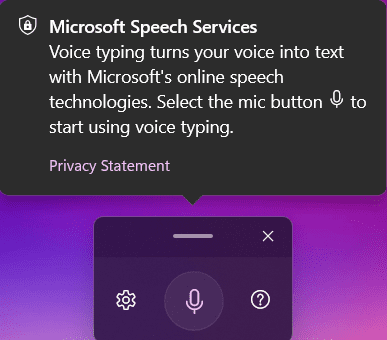
Якщо ви любите голосове введення, клавіша Windows + H стане вашою улюбленою комбінацією. Вона дозволяє запустити голосовий набір для диктування тексту, слова будуть автоматично вводитися в документ. Відкриється невелике віконце з кнопкою мікрофона. Після її натискання можна починати говорити. Це функція розпізнавання мови, що полегшує створення нотаток без використання клавіатури.
Клавіша Windows + K
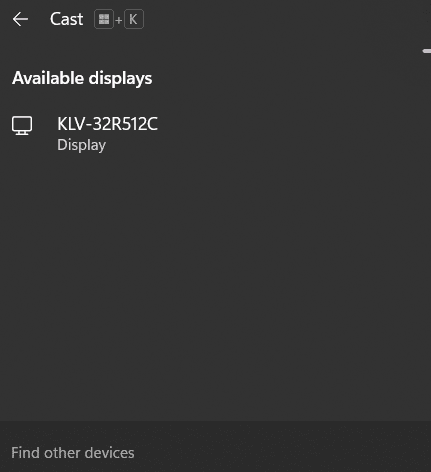
Легко підключіть свій пристрій до бездротового дисплея за допомогою комбінації Windows + K. Відкриється панель Cast у нижньому правому куті екрана, де відобразяться доступні пристрої для підключення.
Клавіша Windows + N
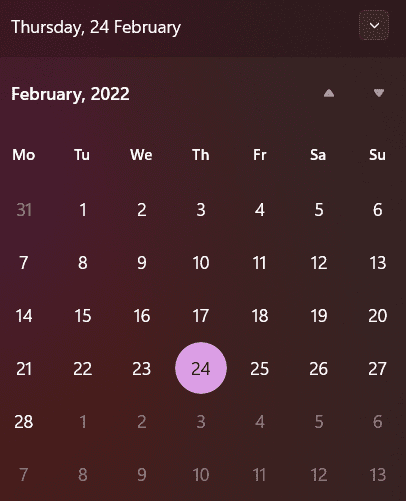
Ця комбінація клавіш відкриває на екрані календар та центр сповіщень. Хоча користувачі можуть отримати доступ до календаря, натиснувши на дату та час в правому нижньому куті, Windows + N стане вашим вибором, якщо вам зручніше використовувати клавіатуру.
Клавіша Windows + W
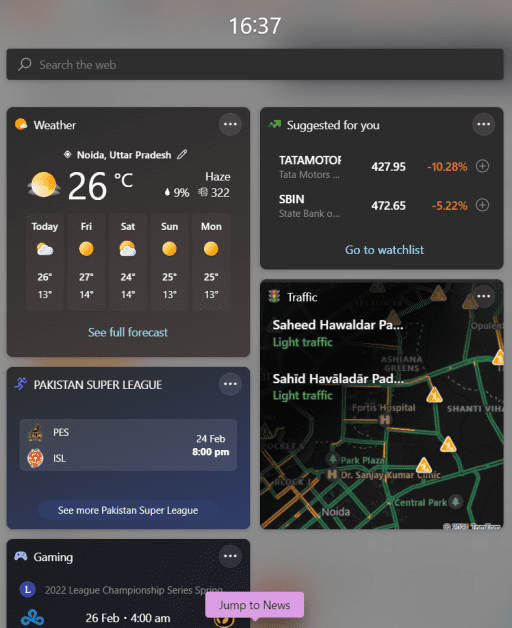
Отримайте доступ безпосередньо до панелі віджетів, натиснувши комбінацію клавіш Windows + W. Тут є віджети для календаря, фотографій OneDrive, погоди, ігор, дорожнього руху тощо. Також користувачі можуть бути в курсі останніх новин.
Клавіша Windows + Z
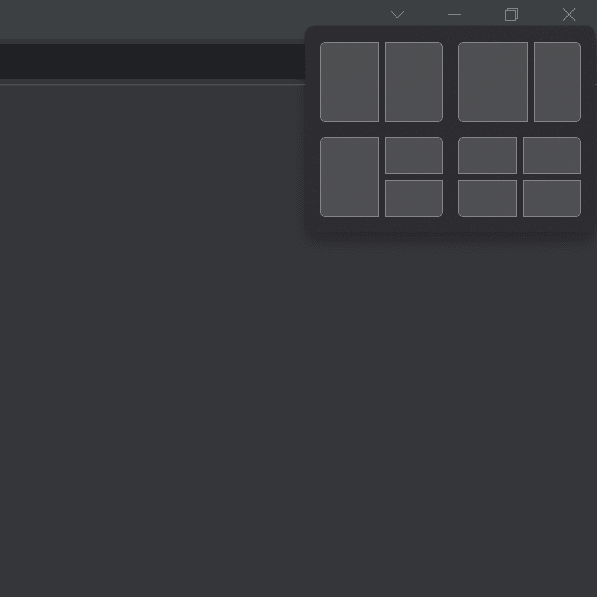
Макети прив’язки – це нова функція у Windows, що дозволяє користувачам працювати з декількома програмами одночасно. Комбінація клавіш Windows + Z відкриває меню на кнопці згортання або розгортання вікна або програми. Користувачі можуть вибирати макети для прив’язки додатків без зміни розміру вікон.
Клавіша Windows + Alt + стрілка вгору
Ще один спосіб прив’язати програму або вікно до верхньої половини екрана – натиснути комбінацію клавіш Windows + Alt + стрілка вгору. Програма або вікно зменшиться до розміру верхньої половини екрана, а не на весь екран. Також буде запропоновано відкрити інший додаток або сторінку в нижній половині.
Клавіша Windows + стрілка вниз
Ця комбінація клавіш зменшить розмір активної програми або вікна, якщо воно займає весь екран або його половину.
Клавіша Windows + Alt + стрілка вниз
Ця комбінація працює навпаки до Windows + Alt + стрілка вгору. Програма буде розміщена в нижній частині екрана, а у верхній половині з’явиться пропозиція відкрити іншу сторінку.
Висновок
Комбінації клавіш допомагають інтуїтивно та швидко переміщатися певними частинами системи. Однак, щоб бути ефективними, потрібно знати їхню логіку. Ось основні корисні функції Windows 11, які вам варто вивчити.
Чи сподобалася вам стаття? Поділіться нею зі світом!